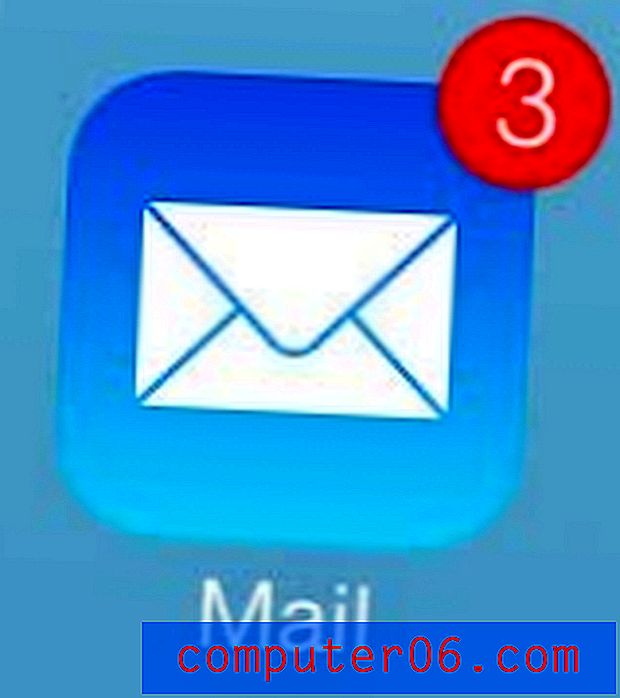Kako zadržati svoje širine stupca kad ih zalijepite u Excel 2010
Kopiranje i lijepljenje podataka u Microsoft Excel 2010 jedan je od najboljih načina na koji možete uštedjeti neko vrijeme. Međutim, to povremeno rezultira čudnim oblikovanjem uzrokovanim izvornim podacima. Jedno područje na kojem je to posebno uočljivo jesu širine stupova izvora. Širina stupaca vaših podataka ne prenosi se kad radite osnovnu kopiju i lijepljenje, zbog čega možete trošiti dodatno vrijeme na ispravljanje ovih podataka na novom listu. Srećom postoji način da možete prenijeti podatke o širini stupca prilikom lijepljenja na novi list u Excelu 2010, pa nastavite u nastavku da biste saznali kako.
Kopiranje i lijepljenje širinom stupca u Excelu 2010
Ako u programu Excel 2010 niste koristili Posebnu opremu za lijepljenje, onda je ovo izvrsna prilika da vidite mogućnosti koje vam ona nudi. Postoji iznenađujući broj načina na koje možete zalijepiti kopirane podatke, a barem nekoliko njih korisno je u više navrata. No ovaj se vodič odnosi na kopiranje i lijepljenje s širinama stupca, tako da možete slijediti korake u nastavku kako biste saznali kako.
Korak 1: Otvorite proračunsku tablicu s podacima koje želite kopirati. Ako ga želite kopirati u drugu postojeću proračunsku tablicu, otvorite i ovu datoteku.
Korak 2: Pomoću miša označite podatke koje želite kopirati, a zatim pritisnite Ctrl + C na tipkovnici da biste je kopirali.

Korak 3: Otvorite drugi radni list na koji želite kopirati podatke.

Korak 4: Kliknite gornju lijevu ćeliju u koju želite zalijepiti podatke.

Korak 5: Kliknite karticu Početna na vrhu prozora.
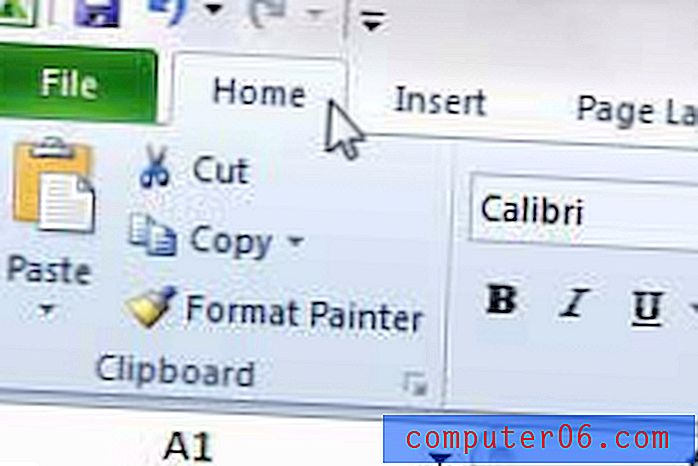
Korak 6: Kliknite strelicu ispod Zalijepi u odjeljku međuspremnik vrpce, a zatim kliknite opciju Zadrži izvorne širine stupca .
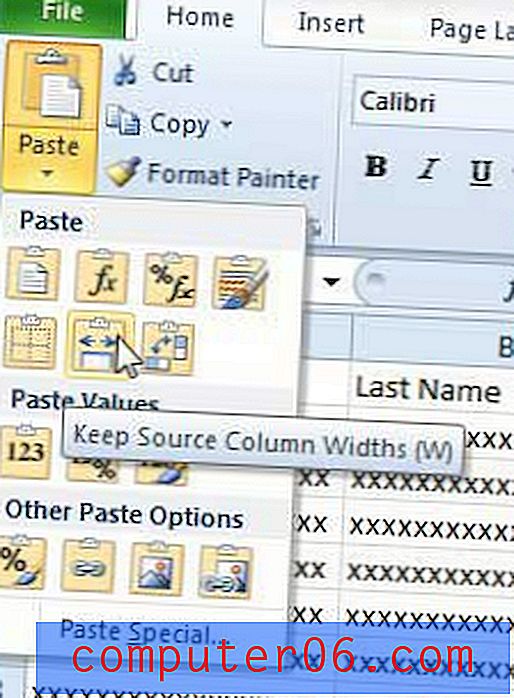
Ako kupujete poklon nekome tko voli Netflix, onda je Roku LT odlična opcija. To je pristupačno i nudi jednostavan način gledanja puno streaminga video sadržaja na televizoru. Kliknite ovdje kako biste saznali više o Roku LT.
Jedna od mojih najdražih opcija za lijepljenje lijepljenja je Paste Picture . O ovom članku možete naučiti kako zalijepiti podatke kao slike u programu Excel 2010.